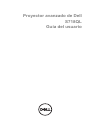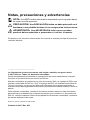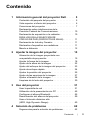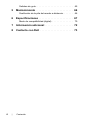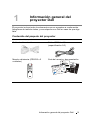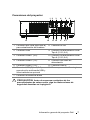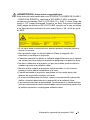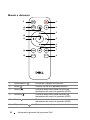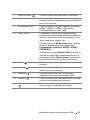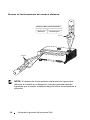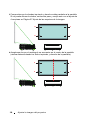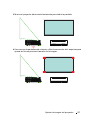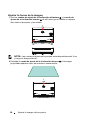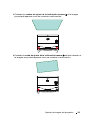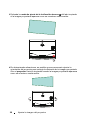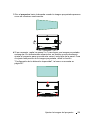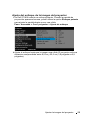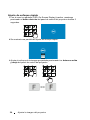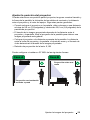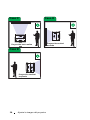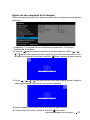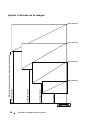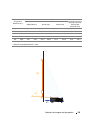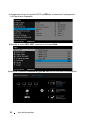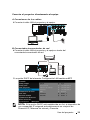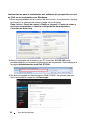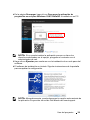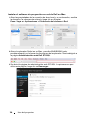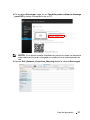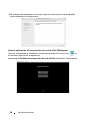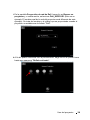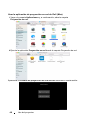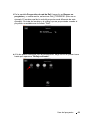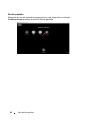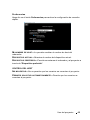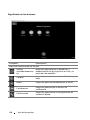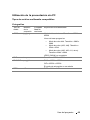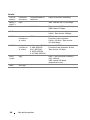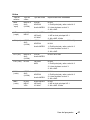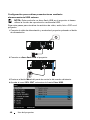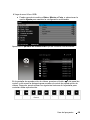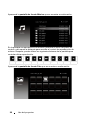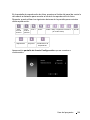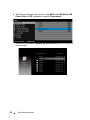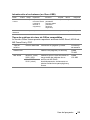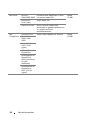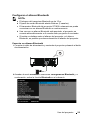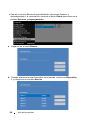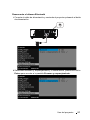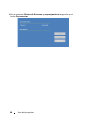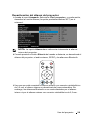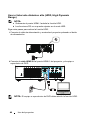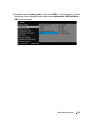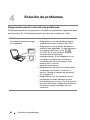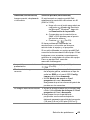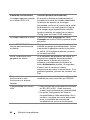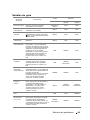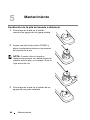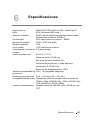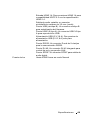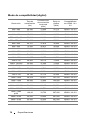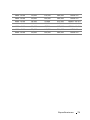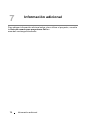Dell Advanced Projector S718QL Guía del usuario
- Categoría
- Proyectores de datos
- Tipo
- Guía del usuario
Este manual también es adecuado para

Proyector avanzado de Dell
S718QL
Guía del usuario

Notas, precauciones y advertencias
NOTA: Una NOTA indica información importante que le ayuda a hacer
un mejor uso del proyector.
PRECAUCIÓN: Una PRECAUCIÓN indica un daño potencial en el
hardware o una pérdida de datos si no se siguen las instrucciones.
ADVERTENCIA: Una ADVERTENCIA indica que se pueden
producir daños materiales o personales o, incluso, la muerte.
Proporcione una conexión a tierra antes de conectar el enchufe principal a la toma de
corriente eléctrica.
____________________
La información de este documento está sujeta a cambios sin previo aviso.
© 2017 Dell Inc. Todos los derechos reservados.
Queda terminantemente prohibida la reproducción de estos materiales de cualquier
forma sin el consentimiento por escrito de Dell Inc.
Marcas comerciales que aparecen en este documento: Dell y el logotipo de DELL son
marcas comerciales de Dell Inc.; DLP, el logotipo de DLP son marcas comerciales de
T
EXAS INSTRUMENTS INCORPORATED; Microsoft y Windows son marcas comerciales o
marcas comerciales registradas de Microsoft Corporation en Estados Unidos y/o en otros
países.
Otras marcas comerciales y nombres de marcas pueden usarse en este documento
para referirse a entidades que reclaman las marcas y los nombres o a sus productos.
Dell Inc. rechaza cualquier interés de propiedad de las marcas comerciales y nombres
de marcas distintas a las suyas.
Modelo: Proyector avanzado de Dell S718QL
Octubre de 2017 Rev. A01

Contenido | 3
Contenido
1 Información general del proyector Dell. . . . . . 5
Contenido del paquete del proyector . . . . . . . . . . . . 5
Vista superior e inferior del proyector
. . . . . . . . . . . . 6
Conexiones del proyector
. . . . . . . . . . . . . . . . . . . 7
Declaración sobre interferencias de la
Comisión Federal de Comunicaciones
. . . . . . . . . . 10
Declaración de exposición a la radiación:
. . . . . . . . 10
PARA USO EN LA SELECCIÓN DE
CÓDIGO DE PAÍS (DISPOSITIVOS WLAN)
. . . . . . 11
Declaración de Industry Canada:
. . . . . . . . . . . . . . 11
Déclaration d'exposition aux radiations:
. . . . . . . . . 11
Mando a distancia
. . . . . . . . . . . . . . . . . . . . . . . 12
2 Ajustar la imagen del proyector. . . . . . . . . . . 15
Alineación de la imagen proyectada con
una pantalla de proyección
. . . . . . . . . . . . . . . . . . 15
Ajustar la forma de la imagen
. . . . . . . . . . . . . . . . 18
Ajuste de la altura de la imagen
. . . . . . . . . . . . . . 22
Ajuste del enfoque de la imagen del proyector
. . . . . 23
Ajuste de enfoque rápido
. . . . . . . . . . . . . . . . . . . 24
Ajustar la posición del proyector
. . . . . . . . . . . . . . 25
Ajuste de las esquinas de la imagen
. . . . . . . . . . . 27
Ajustar el tamaño de la imagen
. . . . . . . . . . . . . . . 28
Limpieza de la lente del proyector
. . . . . . . . . . . . . 30
3 Uso del proyector . . . . . . . . . . . . . . . . . . . . . . 31
Usar la pantalla de red . . . . . . . . . . . . . . . . . . . . 31
Utilización de la presentación sin PC
. . . . . . . . . . . 45
Configurar el altavoz Bluetooth
. . . . . . . . . . . . . . . 55
Desactivación del altavoz del proyector
. . . . . . . . . 59
Usar el intervalo dinámico alto
(HDR, High Dynamic Range)
. . . . . . . . . . . . . . . . 60
4 Solución de problemas . . . . . . . . . . . . . . . . . . 62
Sugerencias para la solución de problemas. . . . . . . 62

4 | Contenido
Señales de guía. . . . . . . . . . . . . . . . . . . . . . . . . 65
5 Mantenimiento . . . . . . . . . . . . . . . . . . . . . . . . . 66
Sustitución de la pila del mando a distancia. . . . . . . 66
6 Especificaciones . . . . . . . . . . . . . . . . . . . . . . . 67
Modo de compatibilidad (digital) . . . . . . . . . . . . . . 70
7 Información adicional . . . . . . . . . . . . . . . . . . . 72
8 Contacto con Dell . . . . . . . . . . . . . . . . . . . . . . 73

Información general del proyector Dell 5
El proyector incluye todos los elementos que se muestran a continuación.
Asegúrese de tenerlos todos y comuníquese con Dell en caso de que algo
falte.
Contenido del paquete del proyector
1
Información general del
proyector Dell
Contenido del paquete
Cable de alimentación Cable HDMI de 1,8 m
(especificación 2.0)
Mando a distancia (CR2032 x 2
unidades)
Guía del usuario y documentación
Video
Mode
Freeze
Blank
Informacion Importante
De
l
l
S718QL

6 Información general del proyector Dell
Vista superior e inferior del proyector
NOTA: Orificio para tornillos para instalación en pared M4 x 9 mm de
fondo.
1 Receptores de infrarrojos (IR)
2 Indicadores de estado
3 Botón de Encendido
4 Lente
5 Altavoces de 6 W (2)
6 Orificios de montaje para instalación en la pared
7 Rueda de ajuste de la inclinación
4
3
1
5
2
6
7
140,0090,99
160,00
200,00
80,00
Vista superior Vista inferior

Información general del proyector Dell 7
Conexiones del proyector
PRECAUCIÓN: Antes de comenzar cualquiera de los
procedimientos de esta sección, siga las instrucciones de
seguridad descritas en la página 8.
1 Conector Mini-USB (Mini-tipo B)
para actualización de firmware
8 Conector SPDIF
2 Conector RJ45 9 Conector de alimentación USB
Tipo A (5 V/1,8 A)
3 Conector HDMI 1 (2.0) 10 Conector de alimentación USB
Tipo A (5 V/1,8 A)
4 Conector HDMI 2 (1.4) 11 Conector del cable de
alimentación
5 Conector HDMI 3 (1.4) 12 Conector RS232
6 Conector USB (Tipo A) 3.0 para
reproducción multimedia USB y
llave inalámbrica opcional
13 Ranura para cable Kensington
7 Conector de salida de audio
1 2 3 4
5
6
13 1112 78910

8 Información general del proyector Dell
PRECAUCIÓN: Instrucciones de seguridad
1
No utilice el proyecto cerca de otros aparatos que generen mucho calor.
2
No utilice el proyecto en zonas en las que exista una gran cantidad de polvo.
El polvo podría provocar un fallo en el sistema y, por consiguiente, el
apagado automático del proyector.
3
Asegúrese de que el proyector está montado en una zona bien ventilada.
4
No bloquee las ranuras de ventilación ni aberturas del proyector.
5
Asegúrese de que el proyector funciona a una temperatura ambiente
comprendida entre 5 °C y 40 °C (41 °F y 104 °F).
6
No toque la salida de ventilación, ya que puede alcanzar una temperatura
elevada una vez encendido el proyector o inmediatamente después de
apagarlo.
7
No mire a la lente mientras el proyector está encendido. Si lo hace, sus ojos
pueden sufrir daños.
8
No coloque ningún objeto cerca o enfrente del proyector ni tape la lente de
este mientras dicho proyector está encendido, ya que el calor puede derretir
o quemar el mencionado objeto.
9
No utilice alcohol para limpiar la lente.
NOTA:
•
No monte el proyector en el techo por sí mismo. Este montaje lo debe
realizar un profesional especializado.
•
Kit de soporte para pared recomendado del proyector. Para obtener más
información, consulte el sitio Web de soporte técnico de Dell en
dell.com/support
.
•
Para obtener más detalles, consulte la información de seguridad
suministrada con el proyector.
•
El proyector S718QL solamente se puede de utilizar en interiores.

Información general del proyector Dell 9
ADVERTENCIA: Aviso sobre seguridad láser
Este producto está clasificado como PRODUCTO LÁSER DE CLASE 1
- GRUPO DE RIESGO 1 conforme a IEC 60825-1:2014 y también
cumple las normativas FDA 21 CFR 1040.10 y 1040.11 como Grupo de
riesgo 1, LIP (Laser Illuminated Projector, es decir, Proyector iluminado
láser) según se define en IEC 62471:2006, excepto en lo que se refiere
a las desviaciones conforme al aviso sobre láser nº 50, de 24 de junio
de 2007.
•
Si no sigue estas instrucciones se pueden producir lesiones graves o,
incluso, la muerte.
•
Este proyector tiene un módulo láser de Clase 4 integrado. No
desmonte o modifique el proyector.
•
Cualquier operación o ajuste no indicado específicamente en el manual
del usuario provoca riesgo de exposición peligrosa a la radiación láser.
•
No abra o desmonte el proyector, ya que se pueden producir daños o
quedar expuesto a la radiación láser.
•
No mire al haz cuando el proyector esté encendido. La luz intensa
puede provocar daños irreparables a la vista.
•
Cuando encienda el proyector, asegúrese no hay nadie dentro del
alcance de proyección mirando a la lente.
•
Si a los procedimientos de control, ajuste o funcionamiento para evitar
daños o lesiones derivados de la exposición a la radiación láser.
•
Las instrucciones para el ensamblaje, funcionamiento y mantenimiento
incluyen advertencias claras relacionadas con precauciones para evitar
la posible exposición a la peligrosa radiación láser.

10 Información general del proyector Dell
Declaración sobre interferencias de la Comisión Federal
de Comunicaciones
Este dispositivo cumple la Parte 15 de las Reglas de la FCC. Su
funcionamiento está sujeto a dos condiciones: (1) Este dispositivo no debe
causar interferencias perjudiciales y (2) este dispositivo debe aceptar
cualquier interferencia recibida, incluidas aquellas que provoquen un
funcionamiento no deseado.
Este equipo ha sido probado, hallándose que satisface los límites de un
dispositivo digital de Clase B de acuerdo con los requisitos definidos en la
Sección 15 de la normativa FCC. Estos límites se establecieron con el fin de
proporcionar una protección razonable contra interferencias perjudiciales en
una instalación residencial. Este equipo genera, utiliza y puede irradiar
energía de radiofrecuencia y, si no se instala y utiliza conforme a las
instrucciones, puede causar interferencias perjudiciales para las
comunicaciones de radio. Sin embargo, no se puede garantizar que la
interferencia no ocurrirá en una instalación en particular. Si este equipo
causa interferencias perjudiciales en la recepción de radio o televisión, lo que
podrá determinar encendiéndolo y apagándolo, animamos al usuario a
intentar corregir dichas interferencias llevando a cabo una o varias de las
siguientes medidas:
•
Reorientar o colocar en otro lugar la antena receptora.
•
Aumentar la separación entre el equipo y el receptor.
•
Conecte el equipo a una toma de corriente que esté en un circuito
diferente a aquel dónde está conectado el receptor.
•
Solicitar ayuda al proveedor o a un profesional de radio y TV con
experiencia.
Advertencia de la FCC: Los cambios o modificaciones no aprobadas
expresamente por la parte responsable del cumplimiento anularán la
autorización del usuario para trabajar con este equipo.
Este transmisor no debe ubicarse ni trabajar junto con ninguna otra antena o
transmisor.
Declaración de exposición a la radiación:
Este equipo cumple los límites FCC de exposición a la radicación fijados
para un entorno no controlado. Este equipo debe ser instalado y operado a
una distancia mínima de 20cm entre el dispositivo radiador y su cuerpo.

Información general del proyector Dell 11
PARA USO EN LA SELECCIÓN DE CÓDIGO DE PAÍS
(DISPOSITIVOS WLAN)
NOTA: La selección de código del país es solo para el modelo no
perteneciente a EE. UU., y no está disponible en todos los modelos de
EE. UU. Según la regulación de FCC, todos los productos WiFi
comercializados en EE. UU. solo deben utilizar los canales de
funcionamiento de este país.
Declaración de Industry Canada:
Este dispositivo cumple con RSS de exención de licencia de ISED. Su
funcionamiento está sujeto a dos condiciones: (1) Este dispositivo no debe
causar interferencias perjudiciales y (2) este dispositivo debe aceptar
cualquier interferencia recibida, incluidas aquellas que provoquen un
funcionamiento no deseado.
Le présent appareil est conforme aux CNR d’ ISED applicables aux appareils
radio exempts de licence. L’exploitation est autorisée aux deux conditions
suivantes: (1) le dispositif ne doit pas produire de brouillage préjudiciable, et
(2) ce dispositif doit accepter tout brouillage reçu, y compris un brouillage
susceptible de provoquer un fonctionnement indésirable.
Declaración de exposición a la radiación:
Este equipo cumple los límites ISED de exposición a la radicación fijados
para un entorno no controlado. Este equipo debe ser instalado y operado a
una distancia mínima de 20cm entre el dispositivo radiador y su cuerpo.
Déclaration d'exposition aux radiations:
Cet équipement est conforme aux limites d'exposition aux rayonnements
ISED établies pour un environnement non contrôlé. Cet équipement doit être
installé et utilisé avec un minimum de 20 cm de distance entre la source de
rayonnement et votre corps.

12 Información general del proyector Dell
Mando a distancia
1 Alimentación Enciende o apaga el proyector.
2 Atrás Permite volver a la pantalla anterior.
3 Arriba Presione este botón para recorrer los
elementos del menú en pantalla (OSD).
4 Derecha Presione este botón para recorrer los
elementos del menú en pantalla (OSD).
5 Abajo Presione este botón para recorrer los
elementos del menú en pantalla (OSD).
6 Bajar volumen Presione este botón para bajar el volumen.
Video
Mode
Freeze
Blank
1
2
3
4
5
6
7
8
11
12
15
14
13
10
9

Información general del proyector Dell 13
7 Subir volumen Presione este botón para subir el volumen.
8 Pausar Presione este botón para pausar la imagen en
pantalla; vuelva a presionarlo para reanudar la
proyección normal.
9 Entrada de vídeo Presione este botón para cambiar de fuente.
HDMI 1, HDMI 2, HDMI 3, Proyección
LAN/Inalámbrica y Visor USB.
10 Modo Vídeo El proyector cuenta con configuraciones
predefinidas optimizadas para la visualización
de datos (diapositivas de presentación) o de
vídeo (películas, juegos, etc.).
Presione el botón Modo Vídeo para cambiar
entre los diferentes modos disponibles:
Presentación, Brillante, MOVIE, sRGB o
PERSONAL.
Al presionar el botón Modo Vídeo una vez, se
mostrará el modo de visualización activo. Al
presionar el botón Modo Vídeo nuevamente,
podrá alternar entre los diferentes modos.
11 Menú Presione este botón para activar el menú en
pantalla.
12 Aceptar Presione este botón para confirmar la
selección de un elemento.
13 Izquierda Presione este botón para recorrer los
elementos del menú en pantalla (OSD).
14 Silencio Presione este botón para desactivar o activar
el sonido del altavoz del proyector.
15 Pantalla en blanco Presione este botón para alternar entre
blanco, negro y reanudar la imagen.
Blank

14 Información general del proyector Dell
Alcance de funcionamiento del mando a distancia
NOTA: El alcance de funcionamiento real puede ser ligeramente
diferente al indicado en el diagrama. Las pilas gastadas también
impedirán que el mando a distancia haga funcionar correctamente el
proyector.
Video
Mode
Freeze
Blank
Video
Mode
Freeze
Blank
Alcance de funcionamiento
Ángulo ±30°
Distancia 7 m/22,97 pies
QJXOR
'LVWDQFLD
QJXOR
'LVWDQFLD

Ajustar la imagen del proyector 15
Alineación de la imagen proyectada con una pantalla de
proyección
A fin de garantizar que la imagen proyectada se muestre dentro de la superficie
de una pantalla de proyección, utilice el siguiente método:
1
Acerque el proyector a la pantalla y forme una imagen rectangular que sea
más pequeña que la pantalla en sí.
2
Compruebe que el borde inferior de la imagen proyectada quede alineada
con el borde inferior del recuadro de la imagen y que el borde superior de la
imagen proyectada esté nivelado con la pantalla.
2
Ajustar la imagen del
proyector
AA

16 Ajustar la imagen del proyector
3
Compruebe que los bordes izquierdo y derecho estén paralelos a la pantalla.
Si no puede alinear los lados, omita este paso y corrija esto con el ajuste de
4 esquinas en Página 27 Ajuste de las esquinas de la imagen.
4
Asegúrese de que el rectángulo se encuentre en el centro de la pantalla
(misma distancia desde los lados izquierdo y derecho de la pantalla).
B
B
C
C
D
D
D
D

Ajustar la imagen del proyector 17
5
Mueva el proyector hacia atrás lentamente para cubrir la pantalla.
6
Una vez que la pantalla esté cubierta, utilice la corrección de 4 esquinas para
ajustar de forma precisa el tamaño de la imagen.

18 Ajustar la imagen del proyector
Ajustar la forma de la imagen
1
Gire las
ruedas de ajuste de la inclinación delantera
y la
rueda de
ajuste de la inclinación trasera
de tal forma que no exista un espacio
libre entre el proyector y las ruedas.
NOTA: Las ruedas de ajuste solo pueden extenderse/sobresalir 2 cm
y luego se desprenderán.
2
Extienda la
rueda de ajuste de la inclinación trasera
si la imagen
proyectada aparece como se muestra a continuación:
1
22
1

Ajustar la imagen del proyector 19
3
Extienda las
ruedas de ajuste de la inclinación trasera
si la imagen
proyectada aparece como se muestra a continuación:
4
Extienda la
rueda de ajuste de la inclinación trasera
del lado derecho si
la imagen proyectada aparece como se muestra a continuación:
22
2

20 Ajustar la imagen del proyector
5
Extienda la
rueda de ajuste de la inclinación trasera
del lado izquierdo
si la imagen proyectada aparece como se muestra a continuación:
6
En determinadas situaciones, es posible que sea necesario ajustar la
orientación del proyector para corregir la distorsión de la imagen proyectada.
Gire el
proyector
hacia la izquierda cuando la imagen proyectada aparezca
como se muestra a continuación.
2

Ajustar la imagen del proyector 21
7
Gire el
proyector
hacia la derecha cuando la imagen proyectada aparezca
como se muestra a continuación.
8
Si es necesario, repita los pasos 2 a 7 para lograr una imagen proyectada
rectangular. En determinadas situaciones, es posible que sea necesario
ajustar el proyector para que esté más cerca o más lejos de la pared. Para
un ajuste más preciso de la imagen proyectada, utilice la función
"Configuración de la distorsión trapezoidal", tal como se muestra en
página 27.

22 Ajustar la imagen del proyector
Ajuste de la altura de la imagen
Aumento de la altura de la imagen del proyector
1
Extienda la
rueda de ajuste de la inclinación trasera
para aumentar la
altura de la imagen.
2
Utilice la configuración de distorsión trapezoidal para lograr que la forma de
la imagen sea un rectángulo. Consulte la sección en Página 27 Ajuste de las
esquinas de la imagen para obtener más información sobre el ajuste preciso
de la configuración de distorsión trapezoidal.
Disminución de la altura del proyector
1
Extienda las
ruedas de ajuste de la inclinación delantera
para disminuir
la altura de la imagen.
2
Utilice la configuración de distorsión trapezoidal para lograr que la forma de
la imagen sea un rectángulo.
1 Rueda de ajuste de la
inclinación trasera (ángulo de
inclinación: de 0 a 3,6 grados)
2 Rueda frontal de ajuste de la
inclinación
3,6° (42,8 mm)
1
1
22

Ajustar la imagen del proyector 23
Ajuste del enfoque de la imagen del proyector
1
Su Dell S718QL admite un enfoque potente. Cuando la pantalla de
proyección aparezca borrosa, puede utilizar la opción
Enfoque potente
para ajustar la pantalla hasta que se vea nítida.
Paso: Avanzado > Conf. proyector > Ajuste de enfoque
2
Ajuste el enfoque hasta que la imagen sea nítida. El proyector enfoca a
distancias comprendidas entre 9,9 cm y 22,6 cm (3,9 pulgadas a 8,9
pulgadas).

24 Ajustar la imagen del proyector
Ajuste de enfoque rápido
1
Con el menú en pantalla (OSD, On-Screen Display) inactivo, mantenga
presionado el
botón derecho
del panel de control del proyector durante 2
segundos.
2
Se mostrará una pantalla de ajuste de enfoque rápido.
3
Ajuste el enfoque de la imagen proyectada presionando los
botones arriba
y abajo
del panel de control del proyector.

Ajustar la imagen del proyector 25
Ajustar la posición del proyector
Cuando seleccione una posición para el proyector, tenga en cuenta el tamaño y
la forma de la pantalla, la ubicación de las salidas de corriente y la distancia
entre el proyector y el resto del equipo. Siga estas pautas generales:
•
Cuando coloque el proyector en la pantalla, debe colocarse a una distancia
mínima de 9,9 cm (3,9 pulgadas) y máxima de 22,6 cm (8,9 pulgadas) de la
pantalla de proyección.
•
El tamaño de la imagen proyectada depende de la distancia entre el
proyector y la pantalla. Aleje el proyector de la pantalla para obtener una
imagen proyectada más grande.
•
Coloque el proyector a la distancia necesaria de la pantalla. La distancia
entre la lente del proyector y la pantalla, el ajuste de zoom y el formato de
vídeo determinan el tamaño de la imagen proyectada.
•
Relación de proyección de la lente: 0,189
Puede configurar o instalar su S718QL de las siguientes formas:
Caso A Caso B
Proyección con instalación
en techo o pared
Proyección sobre una
mesa

26 Ajustar la imagen del proyector
Caso C
Proyección hacia arriba
Caso D
Proyección vertical
derecha
Caso E
Proyección vertical
izquierda

Ajustar la imagen del proyector 27
Ajuste de las esquinas de la imagen
Utilice la función de ajuste de 4 esquinas para obtener imágenes rectangulares
perfectas.
1
Avanzado > Configuración de la distorsión trapezoidal > Corrección
trapezoidal 4 esquinas
2
Presione para comenzar a ajustar la primera esquina. Utilice
, ,
o para mover la posición de la esquina. Una vez que esté conforme con
la posición nueva de la esquina, presione para regresar al paso anterior.
3
Utilice
, ,
y para seleccionar otra esquina para ajustar. Repita el
paso 2 para ajustar la esquina a la posición deseada.
4
Repita el paso 3 para seleccionar otra esquina para ajustar.
5
Cuando haya terminado, presione el botón para salir.

28 Ajustar la imagen del proyector
Ajustar el tamaño de la imagen
130" (330 cm)
120" (305 cm)
110" (279 cm)
100" (254 cm)
8,9 inches (22,6 cm)
7,2 inches (18,4 cm)
5,6 inches (14,2 cm)
3,9 inches (9,9 cm)
Distancia entre el proyector y la pantalla (Horizontal)

Ajustar la imagen del proyector 29
Proyección
Distancia (L1)
Tamaño de la imagen Distancia desde la
parte superior de la
imagen a la parte
superior del
proyector (L2)
Diagonal (S1) Ancho (S2) Altura (S3)
pulgada cm pulgada cm pulgada cm pulgada cm pulgada cm
3,9 9,9 100 254 87,1 221,2 49,0 124,5 7,3 18,6
5,6 14,2 110 279 95,8 243,3 53,9 137,0 8,2 20,9
7,2 18,4 120 305 104,5 265,4 58,8 149,4 9,1 23,1
8,9 22,6 130 330 113,2 287,5 63,7 161,9 10,0 25,4
* Esta figura solamente sirve de referencia para el usuario.
* Relación de desplazamiento: 118%
S3
L2
(Desfase)
L1

30 Ajustar la imagen del proyector
Limpieza de la lente del proyector
Limpie periódicamente la lente del proyector o siempre que advierta la
presencia de polvo o manchas en la superficie.
1
Desconecte la alimentación del proyector y desenchufe el cable de
alimentación.
2
Deje que el proyector se enfríe durante al menos 30 minutos.
3
Utilice una perilla de aire para soplar el polvo de la lente o pase un paño de
limpieza de microfibra suavemente por la lente.
4
Si polvo, suciedad o manchas siguen adheridos a la superficie de la lente,
humedezca el paño de microfibra y limpie suavemente hasta que se elimine
la suciedad.
PRECAUCIÓN:
•
Nunca toque la lente con las manos a fin de evitar que se
marquen los dedos o que se provoquen daños en la superficie de
la lente.
•
Nunca utilice limpiadores que contenga gases inflamables.
•
No utilice limpiadores para vidrios.

Uso del proyector 31
Usar la pantalla de red
Configurar el proyector para la pantalla de red
Conectar el proyector a la red
1
Conecte el cable de alimentación y encienda el proyector pulsando el botón
de alimentación.
2
Presione el botón
Menú
del panel de control del proyector o del mando a
distancia.
NOTA: Utilice los botones , , y para desplazarse y el
botón para seleccionar.
3
Uso del proyector

32 Uso del proyector
3
Asegúrese de que la opción DHCP es
DES
en el elemento Configuración
LAN del menú Avanzado.
4
Acceda al menú
SEL. ENT
, seleccione la fuente
Red
.
Aparecerá la pantalla
Pantalla de guía de red
que se muestra a continuación:

Uso del proyector 33
Conectar el proyector directamente al equipo
A.Conexiones de los cables
5
Conecte el cable LAN al proyector y al equipo.
B.Conmutador/concentrador de red
6
Conecte el cable LAN al proyector y al equipo a través del
conmutador/concentrador de red.
7
La opción DHCP del elemento Configuración LAN cambia a
ACT
.
NOTA: Si la opción DHCP está establecida en Act, el dispositivo de
uso compartido IP asignará automáticamente un conjunto de
Dirección IP, Máscara de subred y Pasarela.
POWER
RESET
WAN
LAN1LAN2LAN3LAN4

34 Uso del proyector
Instrucciones para la instalación del software de proyección en red
de Dell en un ordenador con Windows
1
Abra las propiedades de la conexión de área local y, a continuación, escriba
la dirección, la máscara de subred y haga clic en Aceptar.
Paso: Inicio > Panel de control > Redes e Internet > Centro de redes y
recursos compartidos > Cambiar configuración del adaptador >
Conexión de área local
2
Abra el explorador de Internet en su PC y escriba
10.0.50.100
(valor
predeterminado) en la barra de direcciones del explorador. Será redirigido a
la página
Administración web Dell S718QL
.
3
Se abrirá la página de Administración Web S718QL. La primera vez que
utilice esta página, haga clic en
Descargar
.

Uso del proyector 35
4
En la página
Descargar
, haga clic en
Descargar la aplicación de
proyección en red para Windows 10/8/7/Vista/XP
e instálela en su PC.
NOTA: Si no puede instalar la aplicación porque no tiene los
derechos adecuados en el equipo, póngase en contacto con el
administrador de red.
5
Haga clic en
Ejecutar
para continuar con la instalación de un solo paso del
software.
6
El software de instalación se iniciará. Siga las instrucciones de la pantalla
para completar la configuración.
NOTA: Alternativamente, puede descargar la versión más reciente de
la aplicación Proyección en red de Dell desde dell.com/support.

36 Uso del proyector
Instalar el software de proyección en red de Dell en Mac
1
Abra las propiedades de la conexión de área local y, a continuación, escriba
la dirección, la máscara de subred y haga clic en Aceptar.
Paso: Vaya a > Aplicaciones > Preferencia del sistema > Red
2
Abra el explorador Safari en su Mac y escriba
10.0.50.100
(valor
predeterminado) en la barra de direcciones del explorador. Será redirigido a
la página
Administración web Dell S718QL
.
3
Se abrirá la página de administración web S718QL. La primera vez que
utilice esta página, haga clic en
Descargar
.

Uso del proyector 37
4
En la página
Descargar
, haga clic en
También puede realizar la descarga
para OSX
y realice la instalación en su PC.
NOTA:
Si no puede instalar la aplicación porque no tiene los derechos
adecuados en el equipo, póngase en contacto con el administrador de
red.
5
Ejecute
Dell_Network_Projection_Mac.pkg
desde la carpeta
Descargas
.

38 Uso del proyector
6
El software de instalación se iniciará. Siga las instrucciones de la pantalla
para completar la configuración.
Usar la aplicación de proyección de red de Dell (Windows)
Una vez completada la instalación, puede hacer doble clic en el icono en
el escritorio para iniciar la aplicación.
Aparecerá la
Pantalla de proyección de red de Dell
mostrada a continuación:

Uso del proyector 39
1
En la pantalla
Proyección de red de Dell
, haga clic en
Buscar un
proyector
y, a continuación, seleccione
Dell_42FE21E1
(Este es un
ejemplo. El nombre real de la red del proyector será diferente de este
ejemplo). Se trata del nombre y el código que se proyectarán cuando el
proyector se establezcan la fuente "Red".
2
A fin de poder comenzar con la presentación, haga clic en el primer icono
hasta que aparezca "
Reflejo activado
".

40 Uso del proyector
Usar la aplicación de proyección en red de Dell (Mac)
1
Vaya a la carpeta
Aplicaciones
y, a continuación, abra la carpeta
Proyección en red
.
2
Ejecute la aplicación
Proyección en red
desde la carpeta Proyección de red.
Aparecerá la
Pantalla de proyección de red de Dell
mostrada a continuación:

Uso del proyector 41
3
En la pantalla
Proyección de red de Dell
, haga clic en
Buscar un
proyector
y, a continuación, seleccione Dell_CCDDEE01 (Este es un
ejemplo. El nombre real de la red del proyector será diferente de este
ejemplo). Se trata del nombre y el código que se proyectarán cuando el
proyector se establezcan la fuente "Red".
4
A fin de poder comenzar con la presentación, haga clic en el primer icono
hasta que aparezca "
Reflejo activado
".

42 Uso del proyector
Dividir pantalla
Después de que se conecte la proyección en red, haga clic en el botón
Conferencia
para activar la función Dividir pantalla.

Uso del proyector 43
Preferencias
Haga clic en el botón
Preferencias
para activar la configuración de conexión
rápida.
MI NOMBRE DE HOST—Le permite cambiar el nombre de host del
ordenador.
DISPOSITIVO ACTUAL—Muestra el nombre del dispositivo actual.
DISPOSITIVO PREFERIDO—Permite conectarse al ordenador y al proyector a
través de "
Dispositivo preferido
".
CONTROL DEL HOST
NO MOLESTAR—No se permite que los usuarios se conecten al proyector.
PERMITIR SOLICITUD AUTOMÁTICAMENTE—
Permite que los usuarios se
conecten al proyector.

44 Uso del proyector
Significado de los botones
Elemento Descripción
Barra de herramientas de control
Reflejo
activado/desactiva
do
Haga clic para alternar la activación y
desactivación de la proyección en red y la
extensión de pantalla.
Calidad
Haga clic para alternar entre calidad alta y
baja.
Audio Haga clic para activar/desactivar el audio.
Conferencia
Haga clic para activar el control de
conferencia.
Preferencias
Haga clic para activar la configuración de
conexión rápida.

Uso del proyector 45
Utilización de la presentación sin PC
Tipos de archivo multimedia compatibles
Fotografías
Tipo de
medio
Nombre
de la
extensión
Compatibi
lidad de
versiones
Especificaciones detalladas
JPEG jpg/jpeg Modo de línea de base: Tamaño <=65536 x
65536
Línea de base progresiva:
•
Modo de color=444. Tamaño<= 2080 x
2080
•
Modo de color=(422, 440). Tamaño<=
2544 x 2544
•
Modo de color=(420, 400, 411, otros).
Tamaño<=2944 x 2944
JPEG (CMYK) no se admite
BMP bmp Tamaño<=65536 x 65536
PNG/GIF png/gif PNG<=65536 x 65536
GIF<=65536 x 65536
El modo de animación no se admite
TIFF tiff TIFF<=3264 x 2176

46 Uso del proyector
Audio
Tipo de
archivo
Extensión
de archivo
Compatibilidad de
versiones
Especificaciones detalladas
Mpeg-1
Layer 3
mp3 VBR: tasa de bits: 8~320 Kbps
WMA wma/asf WMA 7~9.1 Tasa de bits: CBR hasta 320 kbps,
VBR hasta 256 kbps
WMV wav Frecuencia de muestreo:
8 KHz. Tasa de bits: 32Kbps
LPCM n/d (solo
incluido en
el vídeo)
LPCM LPCM:
Frecuencia de muestreo:
8 KHz~192 KHz. Tasa de bits:
64~4608 Kbps
ADPCM n/d (solo
incluido en
el vídeo)
1. Microsoft ADPCM
2. IMA ADPCM
(DVI_ADPCM)
3. SWF ADPCM
4. QT IMA ADPCM
Microsoft ADPCM:
Frecuencia de muestreo: 8 KHz.
Tasa de bits: 32 Kbps
OGG
Vorbis
ogg CBR: Frecuencia de muestreo:
32K~192KHz
VBR: Hasta 500 Kbps
(especificaciones)
AMR amr/3ga

Uso del proyector 47
Vídeo
Tipo de
archivo
Tipo de
vídeo
Tipo de audio Especificaciones detalladas
MP4
(.mov,
.mp4)
MPEG-4
AVC
(H.264)
LPCM
ADPCM
Audio MPEG
H.264:
1. Perfil principal y alto a nivel 4.2
2. Línea de base a nivel 3
3. 4K a 24P
MP4
(.mp4)
H.265/
HEVC
Audio MPEG
HE-AAC,
LC-AAC
H.265:
1. MP a nivel principal L5.1
2. 4K a 60P 10 bits
AVI (.avi) MPEG-4
AVC
(H.264)
LPCM
ADPCM
Audio MPEG
MPEG-1: admite hasta 1080 a 60p
H.264:
1. Perfil principal y alto a nivel 4.2
2. Línea de base a nivel 3
3. 4K a 24P
FLV (.flv) MPEG-4
AVC
(H.264)
LPCM
Audio MPEG
H.264: 4K a 24P
F4V (.f4v) H.264 HE-AAC
MP3
H.264:
1. Perfil principal y alto a nivel 4.2
2. Línea de base a nivel 3
3. 4K a 24P
MKV
(.mkv)
MPEG-4
AVC
(H.264)
LPCM
ADPCM
Audio MPEG
H.264:
1. Perfil principal y alto a nivel 4.2
2. Línea de base a nivel 3
3. 4K a 24P
MKV
(.mkv)
H.265/
HEVC
VP9
Audio MPEG
HE-AAC,
LC-AAC
H.265:
1. MP a nivel principal L5.1
2. 4K a 60P 10 bits

48 Uso del proyector
Configuración para realizar presentaciones mediante
almacenamiento USB externo
NOTA: Debe enchufar un disco flash USB en el proyector si desea
utilizar la función de reproducción multimedia USB.
Siga estos pasos para visualizar los archivos de vídeo, audio, foto o PDF en el
proyector:
1
Conecte el cable de alimentación y encienda el proyector pulsando el botón
de alimentación.
2
Conecte un
disco flash USB
al proyector.
3
Presione el botón
Menú
del panel de control o del mando a distancia.
4
Acceda al menú
SEL. ENT
, seleccione la fuente
Visor USB
.

Uso del proyector 49
5
Vaya al menú Visor USB:
a
Puede reproducir archivos
Vídeo
,
Música
o
Foto
, o seleccionar la
opción
Ajuste
para cambiar la configuración multimedia.
Aparecerá la
pantalla de fuente Vídeo
que se muestra a continuación:
En la pantalla de reproducción de vídeos, presione el botón del panel de
control o del mando a distancia para acceder al control de reproducción de
vídeos. Después, puede utilizar los siguientes botones de la pantalla para
controlar dicha reproducción.
Anterior Retroceder Reproducir/
Pausar
Adelante Siguiente Repetir Volume - Volume +

50 Uso del proyector
Aparecerá la
pantalla de fuente Música
que se muestra a continuación:
En la pantalla de reproducción de música, presione el botón del panel de
control o del mando a distancia para acceder al control de reproducción de
música. Después, puede utilizar los siguientes botones de la pantalla para
controlar dicha reproducción.
Aparecerá la
pantalla de fuente Foto
que se muestra a continuación:
Anterior Retroceder Reproducir Pausa Detener Adelante Siguiente Repetir Volume - Volume +

Uso del proyector 51
En la pantalla de reproducción de fotos, presione el botón del panel de control o
del mando a distancia para acceder al control de reproducción de fotos.
Después, puede utilizar los siguientes botones de la pantalla para controlar
dicha reproducción.
Aparecerá la
pantalla de fuente Configuración
que se muestra a
continuación:
Girar
hacia la
derecha
Girar
hacia la
izquierda
Zoom + Zoom - Arriba / Abajo / Izquierda / Derecha
(en modo Zoom)
Reiniciar
Presentación de
diapositivas
Inform.
Proyector
Configuración de
presentación de
diapositivas

52 Uso del proyector
b
También puede reproducir archivos de
MS Excel
,
MS Word
,
MS
PowerPoint
o
PDF
mediante la opción
Documento
.
Aparecerá la pantalla
Pantalla de documentos
que se muestra a
continuación:

Uso del proyector 53
Introducción a los botones (en Visor USB)
Tipos de archivos de visor de Office compatibles
La función Office Viewer permite reproducir archivos de MS Excel, MS Word,
MS PowerPoint y PDF.
Botón Arriba Abajo Izquierda Derecha Aceptar Menú Regresar
Panel de
control
Arriba Abajo Izquierda y
menú de fuente
(mantener
durante 2
segundos)
Derecha y
pantalla de
enfoque rápido
(mantener
durante 2
segundos)
Aceptar Regresar N/D
Mando a
distancia
Arriba Abajo Izquierda Derecha Aceptar Regresar Regresar
Tipo de
archivo
Versión admitida Limitación de páginas y líneas Limitación
de tamaño
Adobe PDF Hasta 1000 páginas (un archivo) Hasta
75 MB
MS Word Word 97, 2000,
2002, 2003
Debido a que el Visor de Office no
carga todas las páginas de un
archivo de MS Word
simultáneamente, obviamente no
existen limitaciones para páginas y
líneas.
Hasta
100 MB
Word 2007,
2010 (.docx)

54 Uso del proyector
MS Excel Excel 97,
2000,2002, 2003
Límite de filas: hasta 595 / Límite
columnas: hasta 256
Hasta
15 MB
Excel 2007,
2010 (.xlsx)
Hoja: hasta 100
Office XP Excel Nota: Las tres limitaciones
anteriores no pueden aparecer en
un archivo de Excel
simultáneamente.
MS
PowerPoint
PowerPoint 97 Hasta 1000 páginas (un archivo) Hasta
19 MB
PowerPoint
2000, 2002,
2003
PowerPoint
2007, 2010
(.pptx)
Office XP
PowerPoint
Presentación de
PowerPoint -
2003 y versiones
de .pps
anteriores)
Presentación de
PowerPoint -
2007 y 2010
(.ppsx)

Uso del proyector 55
Configurar el altavoz Bluetooth
NOTA:
a
El alcance del transmisor Bluetooth es de 10 m.
b
El perfil de sonido Bluetooth admite Estéreo (2 canales).
c
El transmisor Bluetooth del proyector S718QL solamente se puede
comunicar con un altavoz Bluetooth en cada momento.
d
Una vez que un altavoz Bluetooth está asociado, el proyector se
conecta automáticamente a él cuando dicho proyector se enciende.
e
Si existe un desfase entre el altavoz del proyector y el altavoz
Bluetooth, es posible que desee desactivar el altavoz del proyector.
Conectar un altavoz Bluetooth
1
Conecte el cable de alimentación y encienda el proyector pulsando el botón
de alimentación.
2
Acceder al menú
Avanzado
. Seleccione
Configuración Bluetooth
y, a
continuación, active la función
Bluetooth
en el submenú.

56 Uso del proyector
3
Cuando la función Bluetooth esté habilitada, seleccione Escaneo y
emparejamiento y, a continuación, presione el botón
Entrar
para entrar en la
pantalla
Escaneo y emparejamiento
.
a
Haga clic en el botón
Buscar
.
b
Cuando aparezca la lista Dispositivo de búsqueda, seleccione
Dispositivo
1
y a haga clic en el botón
Asociar
.

Uso del proyector 57
Desconecte el altavoz Bluetooth
1
Conecte el cable de alimentación y encienda el proyector pulsando el botón
de alimentación.
2
Seleccione Escaneo y emparejamiento y, a continuación, presione el botón
Entrar
para acceder a la pantalla
Escaneo y emparejamiento
.

58 Uso del proyector
3
En el submenú
Bluetooth Escaneo y emparejamiento
haga clic en el
botón
Desconectar
.

Uso del proyector 59
Desactivación del altavoz del proyector
1
Acceda al menú
Avanzado
. Seleccione
Conf. proyector
y, a continuación,
desactive la función Altavoz (la opción predeterminada es ACT) en el
submenú.
NOTA: La opción
Altavoz
hace referencia únicamente al altavoz
interno del proyector.
2
Cuando presione el botón
Silencio
del mando a distancia, se desactivará el
altavoz del proyector, el audio externo, SPDIF y los altavoces Bluetooth.
3
Una vez que esté conectado el altavoz externo con conector minitelefónico
de 3,5 mm, el altavoz interno se desactivará de forma automática. Sin
embargo, los altavoces Bluetooth no se verán afectados por el altavoz
interno ni por el altavoz externo con conector minitelefónico de 3,5 mm.
Video
Mode

60 Uso del proyector
Usar el intervalo dinámico alto (HDR, High Dynamic
Range)
NOTA:
a
Solamente el puerto HDMI-1 admite la función HDR.
b
Las funciones PQ no se pueden ajustar en el modo HDR.
Siga estos pasos para activar la función HDR:
1
Conecte el cable de alimentación y encienda el proyector pulsando el botón
de alimentación.
2
Conecte el
cable HDMI 2.0
al puerto HDMI-1 del proyector y al equipo o
reproductor de DVD.
NOTA: El equipo o reproductor de DVD debe admitir la función HDR.

Uso del proyector 61
3
Acceda al menú
Config. pant.
, seleccione
HDR
y, a continuación, siga las
diferentes funcionalidades para seleccionar
Automático
,
HDR brillante
o
DES
en el submenú.

62 Solución de problemas
Sugerencias para la solución de problemas
Si tiene problemas con el proyector, consulte las siguientes sugerencias para
solucionarlos. Si el problema persiste, ponerse en contacto con Dell.
4
Solución de problemas
Problema Solución posible
No aparece ninguna imagen
en la pantalla
•
Asegúrese de que ha elegido la fuente
entrada correcta en el menú SEL. ENT.
•
Asegúrese de que el puerto de gráficos
externos está habilitado. Si está utilizando
un equipo portátil Dell, pulse
(Fn+F8). En el caso de otros equipos,
consulte la documentación
correspondiente. Si las imágenes no se
muestran correctamente, actualice el
controlador de vídeo del equipo. Para
equipos Dell, consulte
www.dell.com/support.
•
Asegúrese de que todos los cables están
conectados firmemente. Consulte la
sección "Ajustar la imagen del proyector"
en la página 15.
•
Asegúrese de que los contactos de los
conectores no están doblados o rotos.
•
Utilice Modelo de menú en Conf. proyector
del menú Avanzado. Asegúrese de que los
colores del patrón de prueba son los
correctos.
Fn
F8
CRT/LCD

Solución de problemas 63
Imagen parcial, desplazada
o incorrecta
Si está usando un equipo portátil Dell,
establezca la resolución del mismo en 4K
(3840 x 2160):
a
Haga clic con el botón secundario en
una parte no utilizada del Escritorio
de Microsoft
®
Windows
®
, haga clic
en
Resolución de la pantalla
.
b
Compruebe que la resolución es
3840 x 2160 píxeles para el puerto
del monitor externo.
c
Presione (Fn+F8).
Si tiene problemas cambiando las
resoluciones o el monitor se bloquea,
reinicie todo el equipo y el proyector.
Si no está utilizando un equipo portátil Dell,
consulte la documentación del equipo. Si las
imágenes no se muestran correctamente,
actualice el controlador de vídeo del equipo.
Para un equipo Dell, consulte
www.dell.com/support.
La pantalla no muestra la
presentación
Si está usando un equipo portátil, pulse
(Fn+F8).
El color de la imagen no es
correcto
•
Si la pantalla recibe una señal incorrecta
de la tarjeta gráfica, establezca el tipo de
señal en
RGB
en el menú OSD
Config.
imagen
de la ficha
Avanzado
.
•
Utilice
Modelo de menú
en
Conf.
proyector
del menú
Avanzado
.
Asegúrese de que los colores del patrón de
prueba son los correctos.
La imagen está desenfocada 1
Ajuste el enfoque hasta que la imagen sea
nítida. Utilice
Ajuste de enfoque
en
Conf.
proyector
del menú
Avanzado
.
2
Asegúrese de que la pantalla de
proyección se encuentra alejada la
distancia necesaria permitida del proyector
(3,9 pies [9,9 cm] a 8,9 pies [22,6 cm ]).
Problema (continuación) Solución posible (continuación)

64 Solución de problemas
La imagen aparece estirada
en el modo DVD 16:9
El proyector detecta automáticamente el
formato de la señal de entrada. Mantendrá
la relación de aspecto de la imagen
proyectada conforme al formato de la señal
de entrada con una configuración Original.
Si la imagen sigue apareciendo estirada,
ajuste la relación de aspecto en la opción
Config. pant. del menú OSD Avanzado.
La imagen aparece al revés Seleccione
Conf. proyector
del menú
Avanzado
en el menú OSD y ajuste el modo
proyector.
La luz TEMPERATURA se
ilumina permanentemente
en ámbar
El proyector se ha sobrecalentado. La
pantalla se apaga automáticamente. Vuelva
a encender la pantalla cuando el proyector
se enfríe. Si el problema persiste, ponerse
en contacto con Dell.
La luz TEMPERATURA
parpadea en ámbar
Si el ventilador del proyector se avería, el
proyector se apagará automáticamente.
Intente borrar el modo del proyector
pulsando y manteniendo presionado el
botón
Alimentación
durante 10 segundos.
Espere unos 5 minutos e intente
proporcionar de nuevo la alimentación. Si el
problema persiste, ponerse en contacto con
Dell.
El mando a distancia no
funciona bien o sólo
funciona en un alcance
limitado
Las pilas pueden estar agotadas. Si es así,
cámbiela por otra nueva del tipo CR2032.
Compatibilidad con control
LAN
•
Las funciones de control web se verificaron
en IE9, IE10 e IE11. Otras versiones
pueden tener problemas de compatibilidad.
•
La opción Configuración de Vista de
compatibilidad se debe deshabilitar. De lo
contrario, la página de control web puede
tener un problema de anomalía de
visualización de iconos o de contenido.
Problema (continuación) Solución posible (continuación)

Solución de problemas 65
Señales de guía
Estado del
proyector
Descripción
Botones de
control
Indicador
Alimentación
TEMPERATURA
(Ámbar)
LÁMPARA
(Ámbar)
Modo de espera Proyector en modo de espera.
Preparado para encenderse.
Parpadeo en
blanco
DES DES
Modo de
calentamiento
El proyector tardará algún tiempo en
calentarse y encenderse.
Blanco DES DES
Diodo láser
activado
El proyector está en modo Normal,
preparado para mostrar una imagen.
Nota: no se puede obtener acceso
al menú OSD.
Blanco DES DES
Modo de
enfriamiento
El proyector se está enfriando para
apagarse.
Blanco DES DES
Proyector
sobrecalentado
Puede que las ventilaciones estén
bloqueadas, o que la temperatura
ambiente sea superior a los 40°C. El
proyector se apaga automáticamente.
Asegúrese de que las aberturas de
ventilación no se encuentran
bloqueadas y de que la temperatura
ambiente está dentro del rango de
funcionamiento. Si el problema
persiste, ponerse en contacto con
Dell.
DES ÁMBAR DES
Avería en el
ventilador
Uno de los ventiladores se ha
averiado. El proyector se apaga
automáticamente. Si el problema
persiste, ponerse en contacto con
Dell.
DES
ÁMBAR
intermitente
DES
Controlador de
diodo láser
sobrecalentado
Las aberturas de ventilación podrían
estar bloqueadas o el controlador del
diodo láser se ha sobrecalentado. El
proyector se apagará
automáticamente. Vuelva a encender
la pantalla cuando el proyector se
enfríe. Si el problema persiste,
ponerse en contacto con Dell.
ÁMBAR ÁMBAR DES
Avería de la
rueda de
colores
La rueda de colores no se puede
iniciar. El proyector se ha averiado y
se apagará automáticamente.
Desenchufe y enchufe el cable de
alimentación y, a continuación,
encienda el proyector. Si este
problema persiste, ponerse en
contacto con Dell.
Blanco
ÁMBAR
intermitente
ÁMBAR
intermitente
Error del diodo
láser
Diodo láser defectuoso.
DES DES ÁMBAR
Avería -
Alimentación
CC (+12 V)
La fuente de alimentación se ha
interrumpido. El proyector se apaga
automáticamente. Desenchufe y
enchufe el cable de alimentación y, a
continuación, encienda el proyector. Si
este problema persiste, ponerse en
contacto con Dell.
ÁMBAR
intermitente
ÁMBAR ÁMBAR

66 Mantenimiento
Sustitución de la pila del mando a distancia
1 Gire la tapa de la pila en el sentido
contrario las agujas del reloj para quitarla.
2 Inserte una pila de tipo botón CR2032 y
alinee la polaridad conforme a las marcas
del soporte de la pila.
NOTA: Cuando utilice el mando a
distancia por primera vez, habrá lámina de
plástico entre la pila y su contacto. Quite la
hoja antes del uso.
3 Gire la tapa de la pila en el sentido de las
agujas del reloj para instalarla.
5
Mantenimiento
3
V
O
L
T
S
CR2032
3
V
O
L
T
S
CR2032

Especificaciones 67
6
Especificaciones
Válvula de luz DMD S610 TRP UHD de 0,66", DarkChip3™
Brillo 5000 lúmenes ANSI (máx.)
Tasa de contraste 2000:1 típica (totalmente activado/desactivado)
Relación de contraste 100000:1
Uniformidad 80% típica (norma de Japón - JBMA)
Número de píxeles 3840 x 2160 (4K UHD)
Relación aspecto 16:9
Color visible 1070 millones de colores
Velocidad de la rueda de
colores
2 X para normal
Lente de proyección Punto F: F/ 2,74
Distancia focal, f=2,84 mm
Sin lente de zoom manual, fija
Relación de proyección = Gran angular y
teleobjetivo 0,18 UST fijo
Relación de desplazamiento: 118%
Tamaño de la pantalla de
proyección
100 ~ 130 pulgadas (diagonal)
Distancia de proyección 0,32 ~ 0,74 pies (10 ~ 22,5 cm)
Compatibilidad del video Entrada de vídeo de componentes a través de
HDMI: 2160p (24/25/60 Hz), 1080i (24/25/60 Hz),
720p (50/60 Hz), 576i/p, 480i/p
Fuente de alimentación Entrada universal 100-240 VCA y 50-60 Hz con
PFC

68 Especificaciones
Consumo de energía Modo normal: 545 W ± 15% a 110 Vca
Modo ECO: 395 W ± 15% a 110 Vca
Modo de espera: < 0,5 W
Espera en red: < 2 W
NOTA: De forma predeterminada, el
proyector se establece para entrar en el
modo de ahorro de energía si transcurren
20 minutos sin actividad.
Audio 2 altavoces x 6 vatios RMS
Nivel de ruido Modo normal: 36 dB(A)
Modo ECO: 29 dB(A)
Peso del proyector < 29,76 lb (13,5 kg)
Dimensiones (Ancho x
Fondo x Alto)
459 x 385 x 135 mm (18,07 x 15,16 x 5,31
pulgadas)
Condiciones
medioambientales
Temperatura de funcionamiento: 5 °C a 40 °C
(41 °F a 104 °F)
Humedad: 80% máximo
Temperatura de almacenamiento: 0 °C a 60 °C
(32 °F a 140 °F)
Humedad: 90% máximo
Temperatura de transporte: -20 °C a 60 °C
(-4 °F a 140 °F)
Humedad: 90% máximo
Conectores de E/S Alimentación: un zócalo de alimentación de CA
(3 contactos - entrada C14)
Entrada HDMI 2.0: Un conector HDMI 2.0 para
compatibilidad HDCP 2.2 con la especificación
HDMI 2.0 y funcionalidad HDR.
5,31"(135 mm)
18,07"(459 mm)
15,16"(385 mm)

Especificaciones 69
Entrada HDMI 1,4: Dos conectores HDMI 1.4 para
compatibilidad HDCP 2.2 con la especificación
HDMI 1.4.
Salida de audio variable: un conector
minitelefónico estéreo de 3,5 mm (verde).
Puerto USB (minitipo B): Un conector minitipo B
para actualización del firmware.
Puerto USB 3.0 (tipo A): Un conector USB 3.0 tipo
A para reproducción USB.
Alimentación USB (5 V/1,8 A): Dos puertos de
alimentación USB (5 V/1,8 A) solo para
alimentación.
Puerto RS232: Un conector D-sub de 9 clavijas
para la comunicación RS232.
Puerto RJ-45: Un conector RJ-45 integrado para
control de red y proyección LAN.
Puerto SPDIF: Un conector SPDIF para salida de
audio digital.
Fuente de luz Hasta 20000 horas en modo Normal

70 Especificaciones
Modo de compatibilidad (digital)
Resolución
Tasa de
actualización
(Hz)
Frecuencia de
sincronización
horizontal
(KHz)
Reloj de
píxeles
(MHz)
Compatibilidad
con HDMI 1.4 o
2.0
640 x 480 59,940 31,469 25,175 HDMI 1.4 & 2.0
640 x 480 75,000 37,500 31,500 HDMI 1.4 & 2.0
640 x 480 85,008 43,269 36,000 HDMI 1.4 & 2.0
720 x 480 p60 59,940 31,469 27,000 HDMI 1.4 & 2.0
720 x 576 p50 50,000 31,250 27,000 HDMI 1.4 & 2.0
800 x 600 60,317 37,879 40,000 HDMI 1.4 & 2.0
800 x 600 75,000 46,875 49,500 HDMI 1.4 & 2.0
800 x 600 85,061 53,674 56,250 HDMI 1.4 & 2.0
1024 x 768 60,004 48,363 65,000 HDMI 1.4 & 2.0
1024 x 768 74,930 60,241 80,000 HDMI 1.4 & 2.0
1024 x 768 84,997 68,677 94,500 HDMI 1.4 & 2.0
1280 x 720 59,855 44,772 74,250 HDMI 1.4 & 2.0
1280 x 720 p50 50,000 37,500 74,250 HDMI 1.4 & 2.0
1280 x 720 p60 60,000 45,000 74,250 HDMI 1.4 & 2.0
1280 x 800 59,810 49,702 83,500 HDMI 1.4 & 2.0
1280 x 1024 60,020 63,981 108,000 HDMI 1.4 & 2.0
1366 x 768 59,790 47,712 85,500 HDMI 1.4 & 2.0
1400 x 1050 59,978 65,317 121,750 HDMI 1.4 & 2.0
1600 x 1200 60,000 75,000 162,000 HDMI 1.4 & 2.0
1920 x 1080 60,000 67,500 148,500 HDMI 1.4 & 2.0
1920 x 1080 i50 50,000 28,125 74,250 HDMI 1.4 & 2.0
1920 x 1080 i60 60,000 33,750 74,250 HDMI 1.4 & 2.0
1920 x 1080
p120
120,00 33,750 297,000 HDMI 1.4 & 2.0
3840 x 2160 24,000 54,000 297,000 HDMI 1.4 & 2.0
3840 x 2160 25,000 56,250 297,000 HDMI 1.4 & 2.0
3840 x 2160 30,000 67,500 297,000 HDMI 1.4 & 2.0

Especificaciones 71
3840 x 2160 50,000 112,500 594,000 HDMI 2.0
3840 x 2160 60,000 135,000 594,000 HDMI 2.0
4096 x 2160 24,000 54,000 297,000 HDMI 1.4 & 2.0
4096 x 2160 25,000 56,250 297,000 HDMI 1.4 & 2.0
4096 x 2160 30,000 67,500 297,000 HDMI 1.4 & 2.0
4096 x 2160 50,000 112,500 594,000 HDMI 2.0
4096 x 2160 60,000 135,000 594,000 HDMI 2.0

72 Información adicional
Para obtener información adicional sobre cómo utilizar el proyector, consulte
la
Guía del usuario para proyectores Dell
en
www.dell.com/support/manuals.
7
Información adicional

Contacto con Dell 73
Para clientes de los Estados Unidos, llame al 800-WWW-DELL (800-456-
3355).
NOTA: Si no tiene una conexión activa a Internet, puede encontrar
información de contacto en su recibo de compra, factura de
transporte, factura o catálogo de productos de Dell.
Dell ofrece distintas opciones de asistencia en línea y por teléfono. Su
disponibilidad varía en función del país y el producto, y algunos servicios
podrían no estar disponibles en su zona. Para ponerse en contacto con Dell
en referencia a ventas, asistencia técnica o servicio al cliente:
1
Visite www.dell.com/contactDell.
2
Seleccione el país en la lista mostrada.
3
Seleccione un segmento para el contacto.
4
Seleccione el servicio o enlace de soporte adecuado en función de
sus necesidades.
8
Contacto con Dell

74 Índice
Índice
A
Ajustar el enfoque del proyector
23
Ajuste de la imagen proyectada
Ajuste de la altura del
proyector
22
bajar el proyector
Rueda de ajuste de
inclinación trasera
22
Rueda frontal de ajuste
de la inclinación
22
asistencia
ponerse en contacto con Dell
72, 73
D
Dell
ponerse en contacto
72, 73
E
Especificaciones
Audio
68
Brillo
67
Color visible
67
Compatibilidad del video
67
Condiciones
medioambientales
68
Conectores de E/S
68
Consumo de energía
68
Dimensiones
68
Distancia de proyección
67
Fuente de alimentación
67
Lente de proyección
67
Nivel de ruido
68
Número de píxeles
67
Peso del proyector
68
Relación aspecto
67
Tamaño de la pantalla de
proyección
67
Tasa de contraste
67
Uniformidad
67
Válvula de luz
67
Velocidad de la rueda de
colores
67
M
Mando a distancia 12
N
números de teléfono 73
P
Ponerse en contacto con Dell 5
Puertos de conexión
Conector de alimentación USB
Tipo A (5 V/1,8 A)
7
Conector de salida de audio
7
Conector del cable de

Índice 75
alimentación 7
Conector HDMI 1 (2.0)
7
Conector HDMI 2 (1.4)
7
Conector HDMI 3 (1.4)
7
Conector Mini-USB (Mini-tipo
B) para actualización de
firmware
7
Conector RJ45
7
Conector RS232
7
Conector SPDIF
7
Conector USB (Tipo A) 3.0
para reproducción multimedia
USB y llave inalámbrica
opcional
7
Ranura para cable Kensington
7
S
Sustituci 66
U
Unidad principal 6
Altavoces de 6 W (2)
6
Botón de Encendido
6
Indicadores de estado
6
Lente
6
Orificios de montaje para
instalación en la pared
6
Receptores de infrarrojos (IR)
6
Rueda de ajuste de la
inclinación
6
-
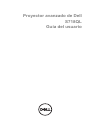 1
1
-
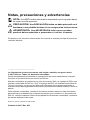 2
2
-
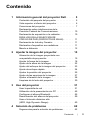 3
3
-
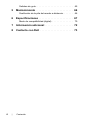 4
4
-
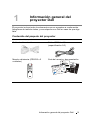 5
5
-
 6
6
-
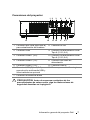 7
7
-
 8
8
-
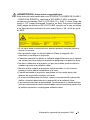 9
9
-
 10
10
-
 11
11
-
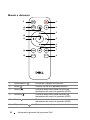 12
12
-
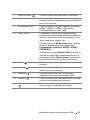 13
13
-
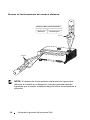 14
14
-
 15
15
-
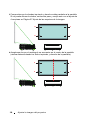 16
16
-
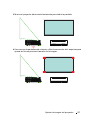 17
17
-
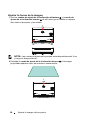 18
18
-
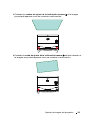 19
19
-
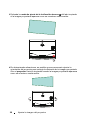 20
20
-
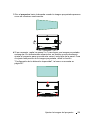 21
21
-
 22
22
-
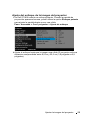 23
23
-
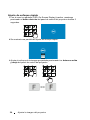 24
24
-
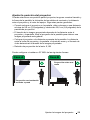 25
25
-
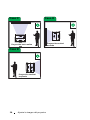 26
26
-
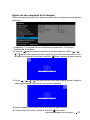 27
27
-
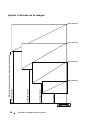 28
28
-
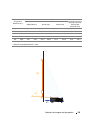 29
29
-
 30
30
-
 31
31
-
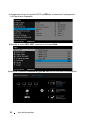 32
32
-
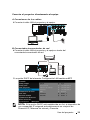 33
33
-
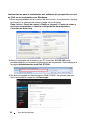 34
34
-
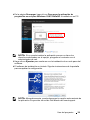 35
35
-
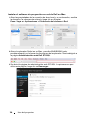 36
36
-
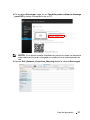 37
37
-
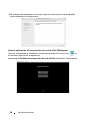 38
38
-
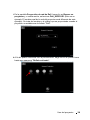 39
39
-
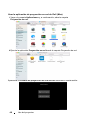 40
40
-
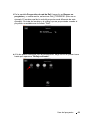 41
41
-
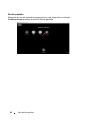 42
42
-
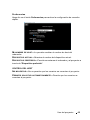 43
43
-
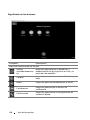 44
44
-
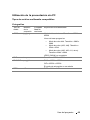 45
45
-
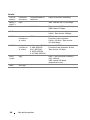 46
46
-
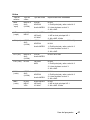 47
47
-
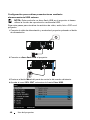 48
48
-
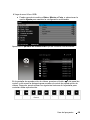 49
49
-
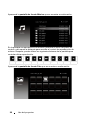 50
50
-
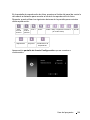 51
51
-
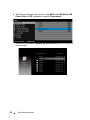 52
52
-
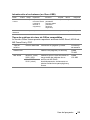 53
53
-
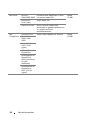 54
54
-
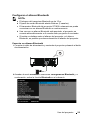 55
55
-
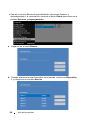 56
56
-
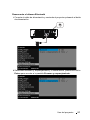 57
57
-
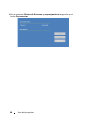 58
58
-
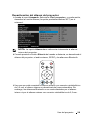 59
59
-
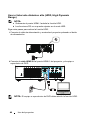 60
60
-
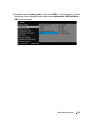 61
61
-
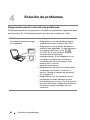 62
62
-
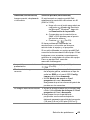 63
63
-
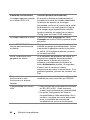 64
64
-
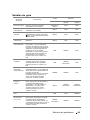 65
65
-
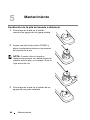 66
66
-
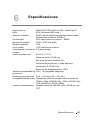 67
67
-
 68
68
-
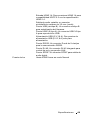 69
69
-
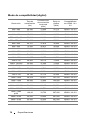 70
70
-
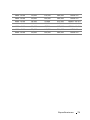 71
71
-
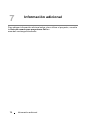 72
72
-
 73
73
-
 74
74
-
 75
75
Dell Advanced Projector S718QL Guía del usuario
- Categoría
- Proyectores de datos
- Tipo
- Guía del usuario
- Este manual también es adecuado para
Artículos relacionados
-
Dell Professional Projector S518WL Guía del usuario
-
Dell 7760 Guía del usuario
-
Dell P519HL Guía del usuario
-
Dell 4310WX Projector Guía del usuario
-
Dell 4610X Wireless Projector Guía del usuario
-
Dell 4210X Projector Guía del usuario
-
Dell M210X Projector Guía del usuario
-
Dell M410HD Projector El manual del propietario
-
Dell 7609WU Projector Guía del usuario
-
Dell 5100MP Guía del usuario